Ventoy+WePE2.1做启动盘
一、Dell的BIOS设置
1、电脑开机,按F2,进入BIOS
2、选择Secure Boot Enable,关闭Disabled
3、设置硬盘模式为AHCI
4、修改BIOS引导顺序
Boot List Option选择UEFI,Boot Sequence添加装好Ventoy的U盘。
二、Ventoy装系统
1、开机按F12,进入引导界面
2、安装win10
1> 进入Ventoy界面,选择win10系统ISO文件,安装win10
win10系统ISO文件下载方法:
进入win10系统ISO地址,开启浏览器调试,刷新,即可出现ISO文件选择下载界面,关掉调试,选择需要的ISO文件下载即可。

2> 32或者64系统选择
3> 加载程序
4> 程序安装
3、安装win7
【注意:32位启动不支持UEFI】
1> 需配合wepe安装微pe地址,
2> 将工具箱制作成IOS镜像制作方法地址
【在下面制作中注意选择右下角**光盘**图标】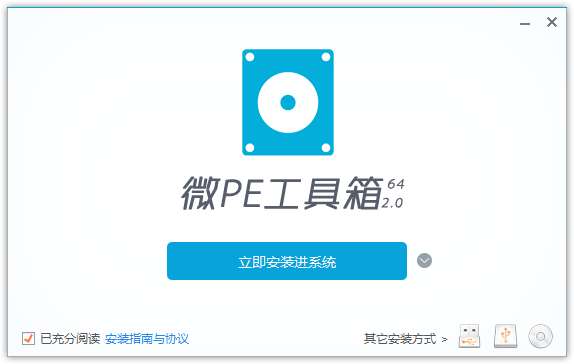
3> 放进装好Ventoy的U盘,选择Wepe_64_v2.1.iso(根据前面安装工具箱版本不一样名称也会不一样)
4> 进入桌面,选择DiskGenius格式需要安装的影片盘符,退出
5> 选择WinNTSetp安装器进行安装
4、安装Fedora
1>下载Fedora
Fedora 的下载地址是:下载地址,For x86_64:Fedora 33: x86_64 DVD ISO
2> 放进装好Ventoy的U盘,选择Fedora-Workstation-Live-x86_64-33-1.2.iso
具体安装步骤方法参照云网牛站:Fedora 32系统安装。
3>安装完成后桌面展示:
相关文章